3DMax如何制作环形结模型?
设·集合小编 发布时间:2023-03-15 23:02:59 1077次最后更新:2024-03-08 11:17:45
在设计中,环形结具有独特的曲线造型美感,可以为工艺品造型提供创意性的参考。那么,在3DMax软件中,环形结应该如何建模呢?其实很简单,下面我就带大家了解一下,3DMax如何制作环形结模型,希望能帮助到大家,感兴趣的小伙伴可以关注了解下。
工具/软件
电脑型号:联想(lenovo)天逸510s; 系统版本:Windows7; 软件版本:3DMax2012
方法/步骤
第1步
打开3DMax2012软件,点击【创建】-【几何体】,点击下方的小方框选择【扩展基本体】。完成后,点击【环形结】,在作图区域建立任意一个环形结模型(如图所示);





第2步
选中环形结模型,点击【修改】,按图示设置好模型的基础曲线和横截面等参数,完成第一个环形结的制作(如图所示);






第3步
选中模型,按住键盘【shift】键不放,鼠标拉动模型进行移动复制。完成复制后,点击【修改】,同样对模型副本的基础曲线和横截面等参数进行设置,完成第二个环形结的制作(如图所示);





第4步
选中模型二,按住键盘【shift】键不放,鼠标拉动模型进行移动复制。完成复制后,点击【修改】,对模型副本的基础曲线和横截面等参数进行设置,完成第三个环形结的制作(如图所示);



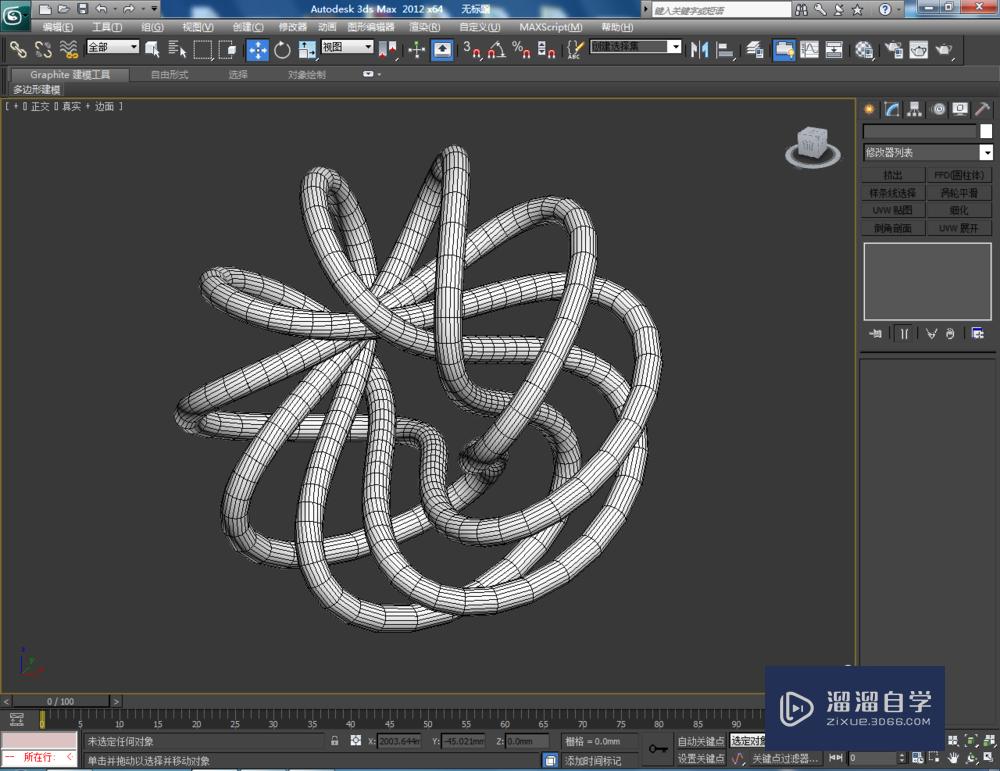

第5步
完成环形结的建模后,点击【材质编辑器】,弹出材质编辑器设置框,按图示参数设置好环形结的材质球后,将材质指定给制作好的环形结模型,这样环形结便制作完成。




温馨提示
以上就是关于“3DMax如何制作环形结模型?”全部内容了,小编已经全部分享给大家了,还不会的小伙伴们可要用心学习哦!虽然刚开始接触3DMax软件的时候会遇到很多不懂以及棘手的问题,但只要沉下心来先把基础打好,后续的学习过程就会顺利很多了。想要熟练的掌握现在赶紧打开自己的电脑进行实操吧!最后,希望以上的操作步骤对大家有所帮助。
- 上一篇:3DMax中穿行助手如何使用?
- 下一篇:3DMax控制面板指定控制器修改使用教程
相关文章
- PS怎么导入3Dlut调色预设文件?
- PS中怎么做3D金属材质贴图?
- 3DMax如何进行复制模型?
- 3DMax怎么用黑白贴图制作浮雕模型?
- 介绍 GrabCAD FDM 打印机模拟器
- SketchUp中如何调整模型尺寸?
- SketchUp中如何自动检测与修复模型教程
- SketchUp如何调整模型的内外侧颜色?
- SketchUp如何制作床板模型?
- SketchUp如何制作床尾模型?
- 如何清理SketchUp模型?
- SketchUp导入其它格式模型时减少废线的方法
- SketchUp中怎么查看模型信息?
- 3DMax怎么制作餐勺模型?
- 3DMax怎么制作手链模型?
- 3DMax怎样测量模型的规格大小?
- 3DMax模型少可是内存却很大怎么解决?
- 3DMax里怎样在模型上添加字?
- 如何改变3DMax里面已做好模型的大小?
- 3DMax去掉模型细微杂质阴影的方法
- 3DMax怎么更改模型坐标原点?
- 3DMax 模型怎么翻转?
- 3DMax 模型怎么封口?
- 3DMax怎么单独另存物体模型?
- 3DMax怎么环绕模型?
- 3DMax怎样测量模型的大小?
- 3DMax怎样放大模型?
- 3DMax怎么给模型更换颜色?
- 3DMax酒坛模型制作教程
- 3DMax画作模型制作教程
- 3DMax如何制作九棱柱模型?
- 3DMax珠链模型制作教程
- 3DMax怎么让模型变的有厚度?
- 3DMax怎么改变模型轴心点?
- 3DMax模型上传自建模型怎么设置?
- 3DMax模型制作教程
- 3DMax青花茶托模型制作教程
- 3DMax软管模型制作教程
- 3DMax汤锅锅盖模型制作教程
- 用3DMax怎样制作茶罐盖模型?
- 3DMax环形字母模型制作教程
- 3DMax奶锅盖模型制作步骤
- 3DMax龙珠模型制作教程
- 3DMax如何绘制三棱锥模型?
- 3DMax中怎么按颜色选择模型?
- 3DMax橡皮锤头模型制作教程
- 3DMax欧迪杯模型制作教程
- 3DMax纸杯模型制作教程
- 3DMax模型单独操作怎么设置只显示当前模型?
- 3DMax保龄球瓶模型制作教程
- 3DMax如何新建四菱锥模型?
- 3DMax紫砂茶宠模型制作教程
- 3DMax青花茶洗盘模型创作步骤
- 3DMax品茗杯模型制作教程
- 3DMax模型补洞教程
- 3DMax中模型的轴向怎样调整?
- 用3DMax制作紫砂圆筒模型教程
- 3DMax调味勺模型制作教程
- 3DMax茶盘刮模型制作教程
- 3DMax绘制保龄球模型步骤
- 3DMax锅盖模型制作教程
- 3DMax中如何观察已绘制完成模型?
- 3DMax旗杆模型制作教程
- 3DMax中模型亮度和对比度怎么调整?
- 3DMax瓷汤匙模型制作教程
- 3DMax瓷圆盘模型制作教程
- 3DMax模型怎样进行封面?
- 3DMax象牙模型制作教程
- 3DMax中模型轴向如何锁定?
- 3DMax如何制作瓷汤匙模型?
- 3DMax青花茶碗模型制作教程
- 3DMax如何制作棱柱模型?
- 3DMax瓷饭碗模型制作教程
- 3DMax菜刀刀身模型制作教程
- 用3DMax如何制作捣药罐罐盖模型?
- 3DMax如何移动模型?
- 3DMax炒铲铲头模型制作教程
- 3DMax话筒模型制作教程
- 3Ds Max怎么隐藏模型?
- 3DMax中如何制作西立面模型?
- 3DMax中如何制作顶部模型?
- 3DMax漏斗模型制作教程
- 3DMax怎么查看实体模型尺寸?
- 3Ds Max怎样绘制环形结模型?
- 3DMax怎样删掉模型多余的面?
- 3DMax中如何绘制黑板模型?
- 3DMax药瓶瓶盖模型制作教程
- 3DMax砂锅锅盖模型制作教程
- 用3DMax制作水笔芯模型教程
- 3DMax机器头模型制作教程
- 3DMax调味罐罐盖模型制作教程
- 3DMax中如何创作立体柳树模型?
- 3DMax如何去除模型阴影?
- 3DMax玉佩模型制作教程
- 3DMax怎么将模型缺口封住?
- 3DMax紫砂壶模型制作教程
- 3DMax如何制作病毒模型?
- 3DMax牙签模型制作教程
- 3DMax奶锅模型制作教程
- 3DMax怎么封住模型的缺口?
- 3DMax如何制作瓷盆模型?
- 3DMax如何给模型上印字?
- 3DMax怎么让多个模型合体?
- 3DMax如何制作玉扳指模型?
- 3DMax如何灵活放大模型?
- 3DMax窗口模型阴影如何关掉?
- 3DMax模型怎样快速补洞?
- 3DMax图片怎么贴到模型上?
- 3DMax怎样进行放大模型?
- 3DMax如何制作锁头模型?
- 3DMax怎么孤立模型?
- 3DMax里怎么按名称查找模型?
- SketchUp怎么制作新型冠状病毒模型?
- 3DMax怎么修复破损模型?
- 3DMax怎么制作金箍模型?
- 3DMax怎么测量模型尺寸?
- 3DMax如何收缩模型上的面?
- 3DMax怎么隐藏模型?
- 3DMax怎么绘制圆环模型?
- 3DMax怎么更换模型颜色?
- 3DMax怎么修改模型颜色?
- 3DMax怎么移动模型?
- 3DMax圆台模型制作教程
- 3DMax怎么制作漏斗模型?
- 3DMax怎么缩放模型?
- 3DMax陀螺模型制作教程
- 3DMax里怎么让模型不接收阴影?
- 3DMax如何绘制拱顶模型?
- 3DMax怎么禁用和解禁模型?
- SketchUp建立圆管模型的方法
- SketchUp怎么给模型附材质?
- SketchUp如何修改模型的样式?
- google地球怎么上传SketchUp模型?
- SketchUp模型文件怎么压缩内存大小?
- SketchUp怎么炸开模型?
- SketchUp中如何自动检测与修复模型?
广告位


评论列表